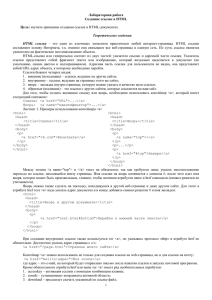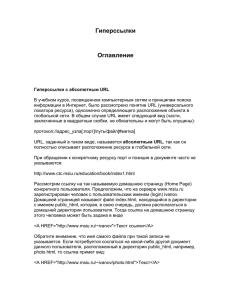Лекция№9 Ссылки
advertisement

Лекция № 9 Тема: Ссылки в HTML. Цель: рассмотреть понятие ссылка, виды ссылок, теги для создания ссылок. Одним из важнейших понятий для HTML–документов являются ссылки, с помощью которых осуществляется переход от одной Web-страницы к другой. Сайт будет выглядеть значительно интереснее, если он состоит из нескольких Web-страниц, по которым можно “путешествовать”, переходя от одной страницы к другой, от одного сайта к другому. Часто подобные ссылки можно увидеть в файлах помощи современных программных продуктов. Такой документ называется гипертекстом. Замечание. Гипертекстовый документ – это документ, содержащий ссылки на другие документы, позволяющие при помощи нажатия кнопки мыши быстро перемещаться от одного документа к другому. За основу гипертекста взят принцип организации энциклопедических словарей, в которых во многих статьях есть ссылки на другие. Создание ссылок Ссылка состоит из двух частей. Первая – это то, что вы видите на Web– странице. Она называется указателем ссылки. Вторая часть, определяющая действия браузера, называется адресной частью ссылки или URL–адресом. Когда мы щелкаем мышью по указателю ссылки, браузер загружает документ, местонахождение которого определяется URL–адресом. Указатели бывают двух типов: текстовые – слово или группа слов. Цвет текстового указателя может задаваться разработчиком Web-страницы и установками браузера; графические – графическое изображение. Второй частью ссылки является URL–адрес. Это адрес Web–страницы, которая загружается по щелчку мыши на соответствующем указателе. Адрес может быть относительным или абсолютным. Замечание1. Если в URL–адресе не указывается полный путь к файлу, то такая ссылка называется относительной. Определения местоположения файла выполняется с учетом местоположения документа, в котором имеется такая ссылка. URL–адрес, полностью определяющий компьютер, каталог и файл, называется абсолютным. В отличие от относительных, абсолютные адреса могут ссылаться на файлы, расположенные на других компьютерах. Замечание2. Относительные адреса более удобны в использовании: намного проще указать только имя файла, а не весь длинный URL-адрес. Они также позволяют перемещать файлы в пределах сервера без больших изменений в межстраничной адресации. Правила записи ссылок Для организации ссылки необходимо: сообщить браузеру, что является указателем ссылки; указать адрес документа, на который делается ссылка. Все эти действия выполняет один тэг <A>, у которого имеется единственный параметр HREF, предназначенный для определения URL–адреса: имя атрибута возможные значения описание HREF URL Задание гиперссылки формате примечания в адреса Неполные адреса могут быть URL модифицированы командой BASE NAME задает символическую метку внутри документа, для переходов в это место документа REL Работает только при наличии атрибута HREF. Содержит, Определяет систему разделенные запятыми, отношения связей для документа. список документов, которые имеют отношение к данному документу. Ссылка на метку внутри документа начинается со знака #. Ссылка на метку другого документа имеет вид url#label REV Тоже самое, что и REL только отношения имеют обратный Определяет систему порядок - список документов, к связей для документа. которым данный документ имеет отношение METHOD methods protocol TITLE Определяет заголовок, который появляется когда мышь "находит" на ссылку или во время загрузки документа. URN uniform resource name of HTTP Этот атрибут используется при использовании многооконных документов, определяемых командой FRAME TARGET window, _blank, _parent, _self, _top Определяет (окно) документа. место загрузки window – имя активного окна, куда следует загрузить документ (окно должно быть ранее описано в задании FRAMEs). Если окно с этим именем отсутствует, то открывается новое окно. _blank - загрузка документа в новое окно (без имени). _parent – загрузка документа в "родительское" окно по отношению к текущему. _self – загрузка документа в то же самое окно, откуда он был вызван. _top - загрузка основное окно. документа в Пример. Создадим два HTML-документа, которые будут ссылаться друг на друга. Содержимое файла Группа1.HTML может быть следующим: <HTML> <HEAD> <TITLE> Файл Группа1.HTML. </TITLE> </HEAD> <BODY> <A HREF=Группа2.HTML>Переход ко второму файлу.</A> </BODY> </HTML> Здесь указатель ссылки представляет собой фразу: Переход ко второму файлу. URL-адрес является относительным и содержит имя файла Группа2.HTML. Этот файл должен находиться в той же папке, что и файл Группа1.HTML. Приведем текст файла Группа2.HTML: <HTML> <HEAD> <TITLE> Файл Группа2.HTML. </TITLE> </HEAD> <BODY> <A HREF=Группа1.HTML>Возврат к первому файлу.</A> </BODY> </HTML> При просмотре содержимого файла Группа1.HTML в браузере появится ссылка: Переход ко второму файлу. По умолчанию ее цвет синий. По щелчку на этой ссылке в браузер будет загружено содержимое файла Группа1.HTML, и пользователь увидит другую ссылку: Возврат к первому файлу. Таким образом, осуществляется переход между отдельными Web-страницами. Замечание. Для изменения цвета ссылок можно воспользоваться параметрами ALINK, LINK, VLINK тэга <BODY>. При необходимости изменить цвет ссылок в браузере, можно воспользоваться командой Сервис | Свойства обозревателя, выбрать вкладку Общие и нажать кнопку Цвета. Использование изображения в качестве ссылки В качестве указателя ссылки может использоваться графическое изображение. По принципу действия графические ссылки ничем не отличаются от текстовых ссылок. Для пояснения того, что данное графическое изображение является ссылкой, браузер заключает его в рамку синего цвета. Использование изображения в качестве ссылки обеспечивается применением следующей конструкции: Любая часть заданного изображения будет работать как указатель ссылки на документ, заданный URL-адресом. Замечание. Существует возможность задания изображений, отдельные фрагменты которых будут указывать на различные документы. Пример. Пусть при щелчке мышью по изображению трапеции осуществляется переход к документу, содержащему ее свойства. Для начала создадим с помощью графического редактора Paint изображение трапеции и сохраним его в файле с именем trapezija.gif. Далее создаем HTMLдокумент Swoistwa.html, содержащий перечень свойств трапеции: <HTML> <HEAD> <TITLE> Свойства трапеции. </TITLE> </HEAD> <BODY> Трапеция – это четырехугольник, у которого две стороны параллельны, а две другие – не параллельны.<BR> Площадь трапеции находится по формуле:<BR> S=(a+b)*h/2, где: <BR> a,b – длины параллельных сторон; <BR> h – высота трапеции.<BR> <A HREF=trap_l.html>Назад.</A> </BODY> </HTML> Следующим шагом является создание HTML-документа, который размещает на Web-странице изображение трапеции из файла trapezija.gif, и делает его ссылкой (файл trap_l.html): <HTML> <HEAD> <TITLE> Основные фигуры планиметрии. </TITLE> </HEAD> <BODY> <A HREF=Swoistwa.html><IMG SRC=trapezija.gif></A> </BODY> </HTML> Внутренние и смешанные ссылки Кроме ссылок на другие документы можно организовать ссылки на определенные части текущего документа. В этом случае мы должны решить две задачи: определенным образом отметить ту часть HTML-документа, к которой мы хотим обратиться. Ведь если мы этого не сделаем, то браузер не будет знать, к какой части HTML-документа ему переходить; создать специальную ссылку, указав в ней, что нужно перейти внутри этого же документа к определенным образом отмеченному месту. На практике это реализуется достаточно просто. Сначала обратимся к первому из перечисленных условий. Вспомним, что для создания ссылок мы использовали тэг <A>. Так вот, этот же тэг используется для создания метки, только вместо параметра HREF применяется параметр NAME: Между тэгами <A> и </A> ничего нет, потому что нам нужно просто пометить начало какого-то фрагмента HTML-документа. Таким образом, мы решили первую задачу. Теперь переходим ко второй: нужно создать ссылку на эту метку. Для ее создания используется конструкция тэга <A>, которая применялась для организации обычных (внешних) ссылок, только меняется значение параметра HREF: Символ # свидетельствует о том, что это обращение к внутренней ссылке. Мы решили вторую задачу. Приведем общую структуру HTML-документа, содержащего внутренние ссылки: <!--Перечень внутренних ссылок --> <A HREF=#имя1>Текст1</A><BR> <A HREF=#имя2>Текст2</A><BR> . . . . . . <A NAME=имя1></A> <!--Первая метка. --> . . . . . . <A NAME=имя2></A> <!--Вторая метка. --> . . . . . .